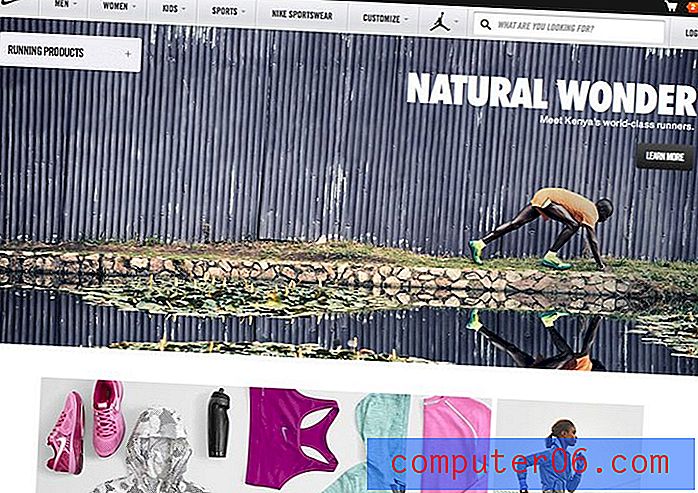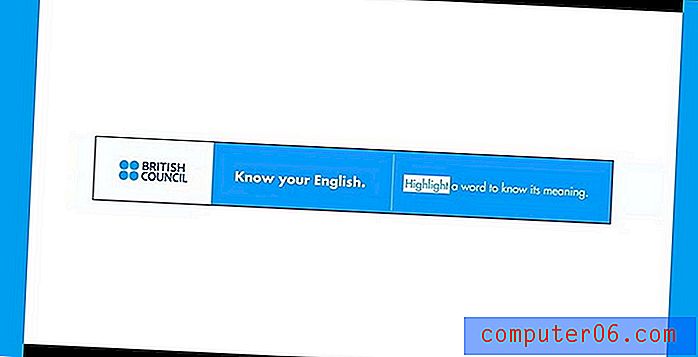Come aggiungere un segnaposto per immagini in Publisher 2016
Le immagini sono una parte molto importante di molti dei tipi di documenti per i quali Publisher è la scelta migliore. Sia che tu stia creando un volantino per una fiera, una newsletter che invierai ai tuoi abbonati o anche un invito a un evento, è probabile che alla fine vorrai aggiungere un'immagine.
Ma potresti non sapere esattamente quale immagine vuoi ancora usare e la scadenza si sta avvicinando per quando il documento deve essere finito. Fortunatamente puoi invece utilizzare un segnaposto in Publisher 2016, permettendoti di progettare il resto del documento in modo che sia finito quando hai l'immagine finale pronta per il posizionamento. Il nostro tutorial di seguito ti mostrerà come utilizzare il segnaposto in Publisher 2016.
Come inserire un segnaposto per un'immagine in Publisher 2016
I passaggi in questo articolo sono stati eseguiti in Microsoft Publisher. Seguire questa guida ti permetterà di inserire un "segnaposto" segnaposto nel tuo documento. È meglio usarlo quando sai che aggiungerai un'immagine al tuo progetto, ma o non sei sicuro di come sarà quell'immagine, o non l'hai ancora.
Passaggio 1: apri il tuo file in Publisher 2016.
Passaggio 2: fare clic sulla scheda Inserisci nella parte superiore della finestra.

Passaggio 3: fare clic sul pulsante Segnaposto immagine .
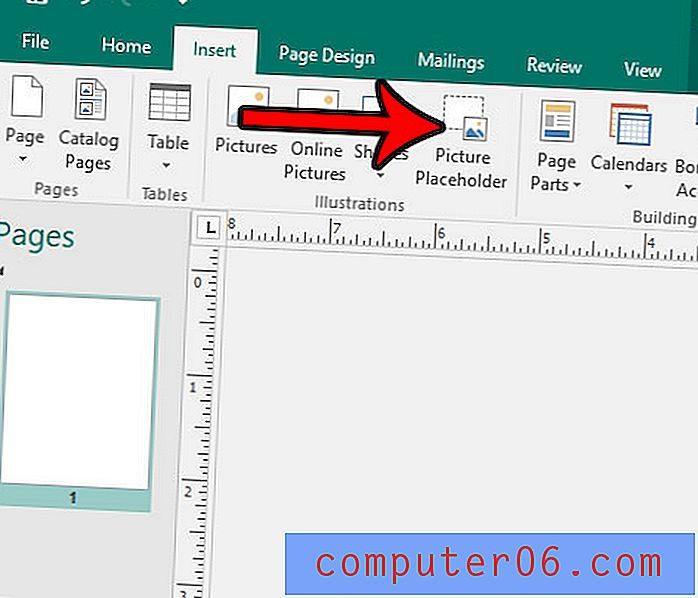
Passaggio 4: trascinare il segnaposto nella posizione desiderata nel documento. Puoi anche trascinare le maniglie sul segnaposto per renderlo della dimensione desiderata dell'immagine.
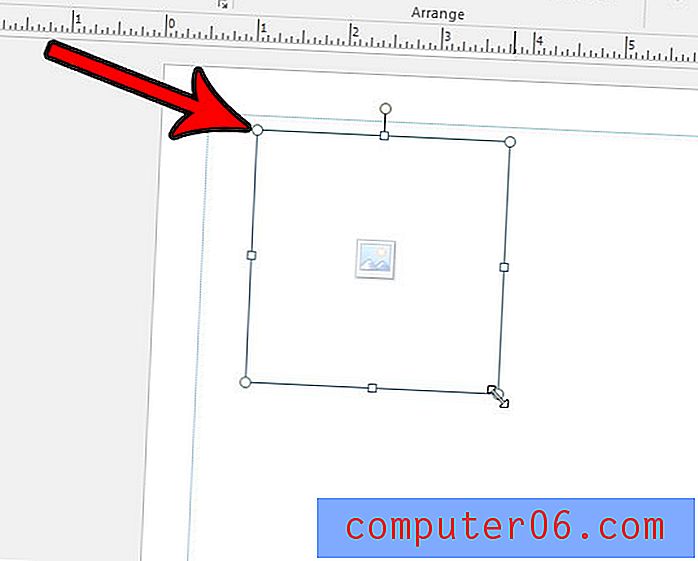
Quando sei pronto per aggiungere la foto, fai semplicemente clic sull'icona della foto al centro del segnaposto e cerca l'immagine che desideri utilizzare.
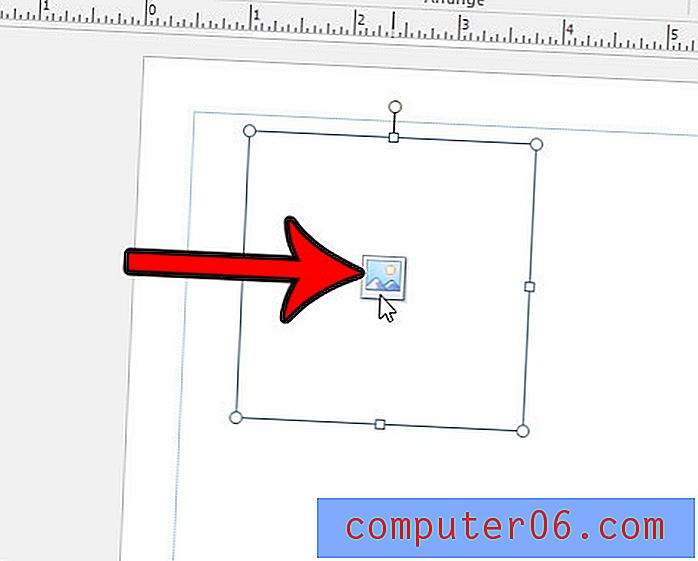
Se l'immagine non ha le stesse dimensioni del segnaposto, sarai in grado di ritagliarla per adattarla.
C'è una foto nel tuo documento che contiene alcune parti che vuoi ritagliare? Scopri come ritagliare le immagini direttamente in Publisher in modo che non sia necessario eseguirle in un programma separato.